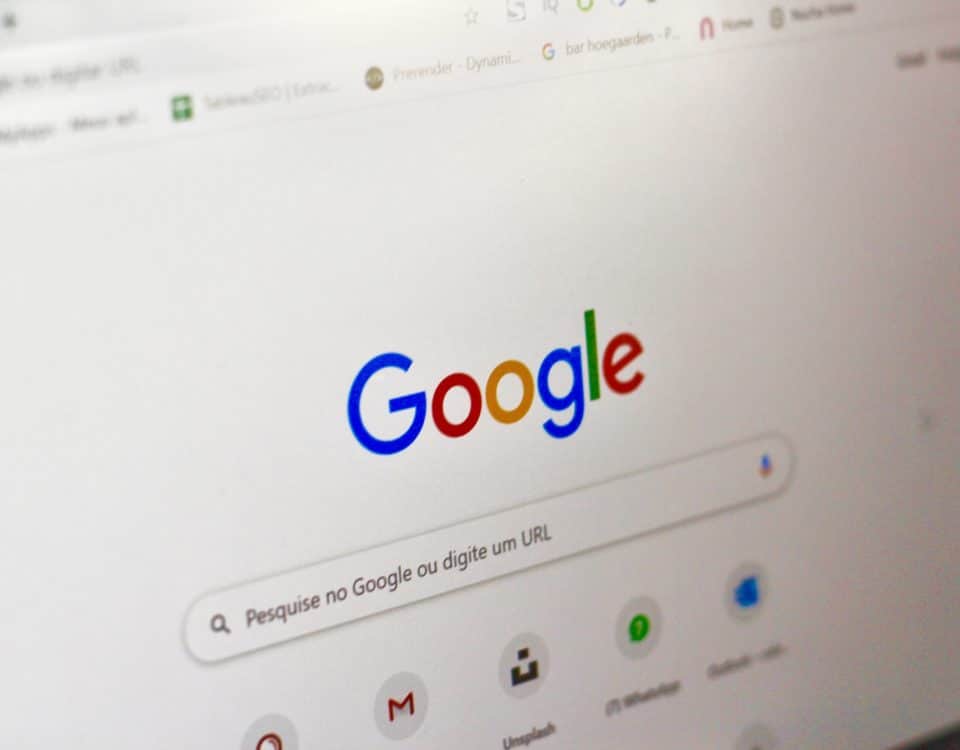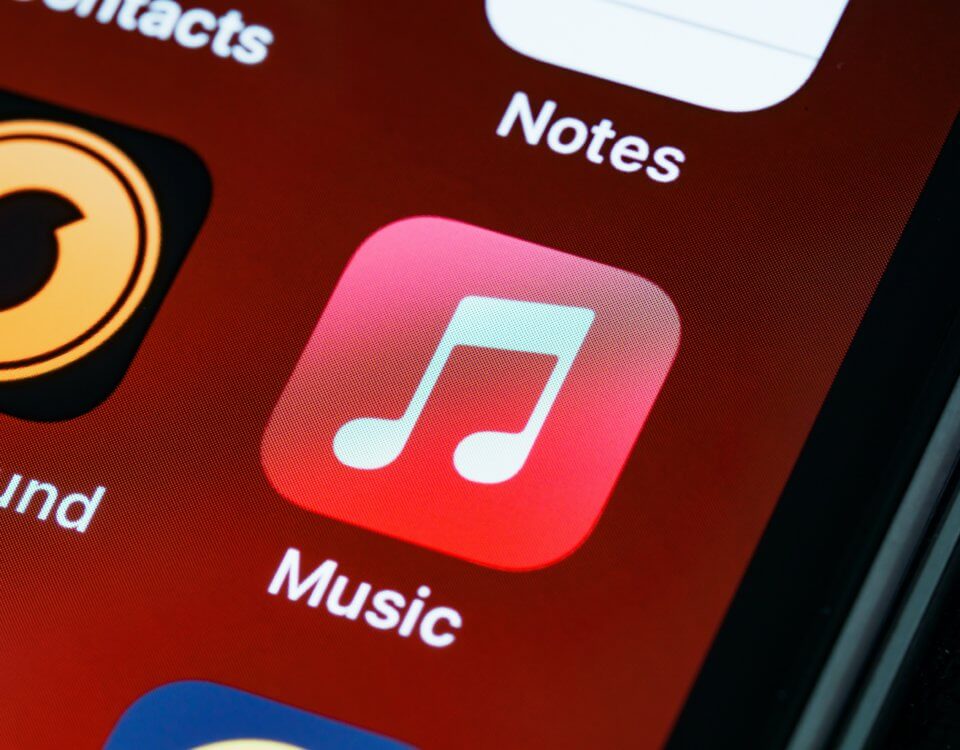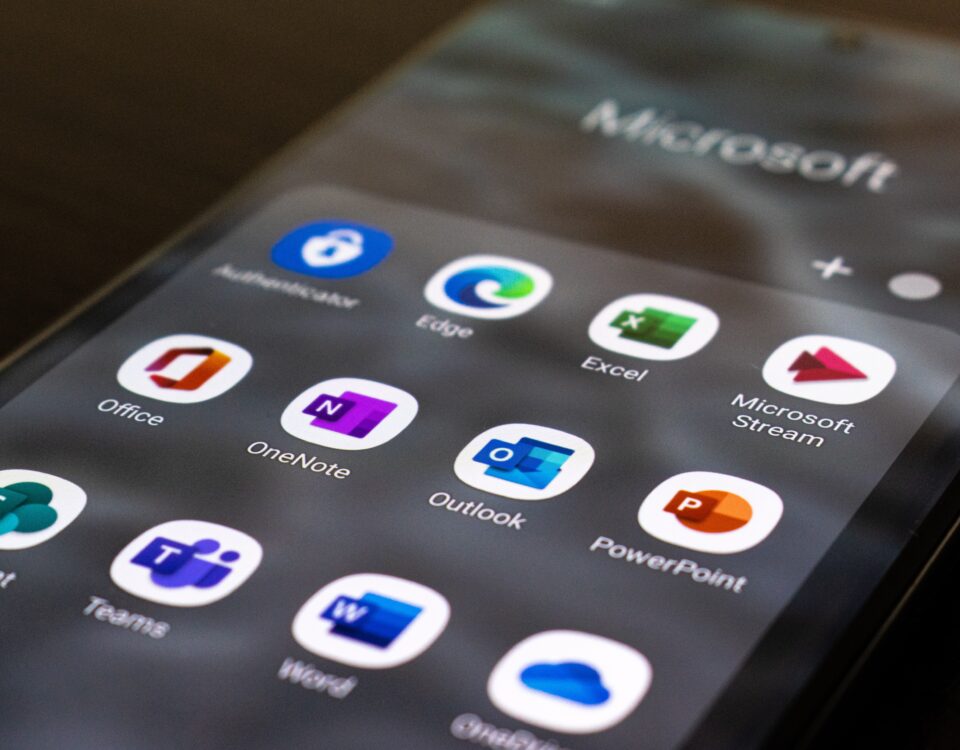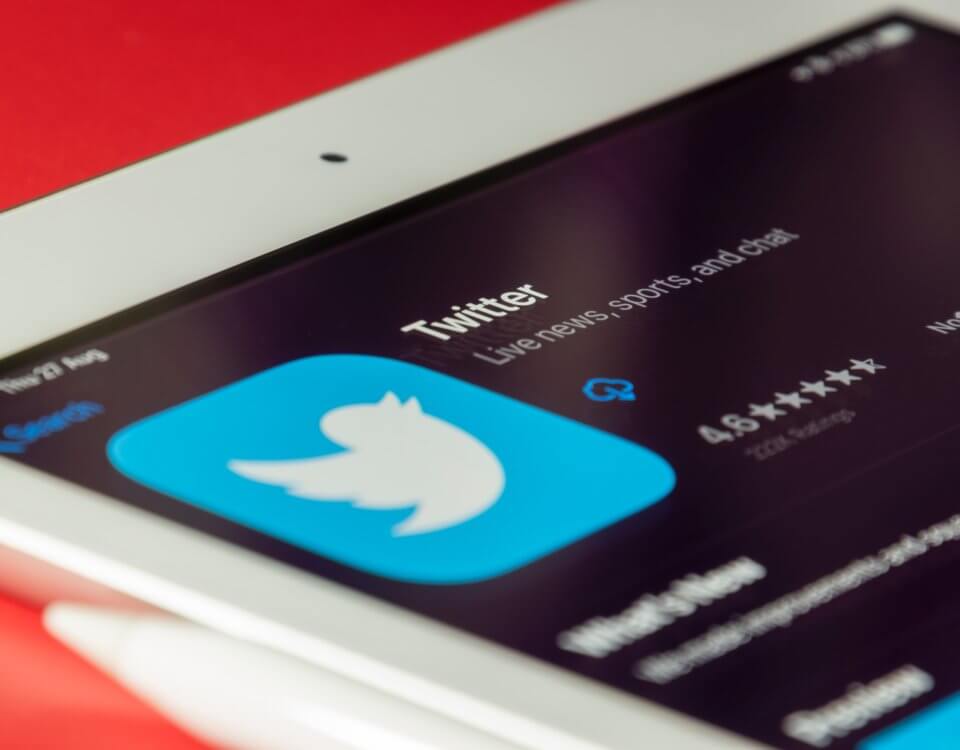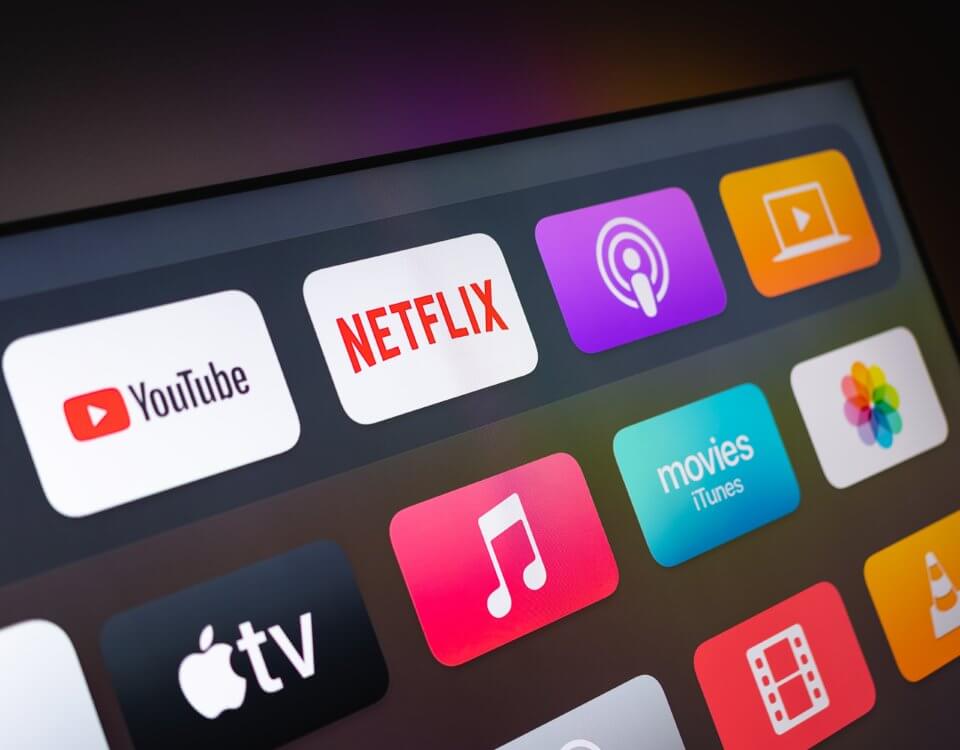Windows 7 – Wie konfiguriere ich eine erweiterte Dateifreigabe?
Um in einem Netzwerk Dateien auf einen bestimmten Computer kopieren zu können, muss auf diesem eine Dateifreigabe konfiguriert sein. Das kann sowohl eine ganze Festplatte, als auch ein einzelner Ordner sein. Um eine Dateifreigabe zu konfigurieren, wählen wir im Datei-Explorer einen Ordner aus und machen einen Rechtsklick auf diesen. Es öffnet sich ein Popup-Menü in dem wir auf den Eintrag Eigenschaften klicken. Daraufhin erscheint ein neues Fenster, in dem wir im oberen Bereich den Tab Freigabe auswählen.
Die erweiterten Freigabeoptionen erreichen wir mit einem Klick auf die Schaltfläche Erweiterte Freigabe. In dem sich öffnenden Fenster aktivieren wir die Checkbox Diesen Ordner freigeben und damit ist der gewählte Ordner grundlegend im Netzwerk sichtbar.
Es empfiehlt sich allerdings einen Blick in die Freigabeberechtigungen zu werfen und diese anzupassen. Klicken wir auf die Schaltfläche Berechtigungen bekommen wir diese in einem neuen Fenster angezeigt.
Als Beispiel wollen wir nun einen neuen Benutzer hinzufügen, der Dateien auch löschen und verändern darf. Bevor wir die folgenden Schritte durchgehen können, muss im System dieser neue Benutzer natürlich angelegt worden sein. Ist dies der Fall, können wir auf die Schaltfläche Hinzufügen klicken und geben in dem Textfeld den Benutzernamen an. Nach einem Klick auf OK ist der neue Benutzer in die Benutzerliste aufgenommen worden. Wir wählen ihn aus und aktivieren im unteren Bereich des Fensters die Checkbox Vollzugriff.
Melden wir uns nun über das Netzwerk mit den richtigen Benutzerdaten an, sehen wir den freigegebenen Ordner und können Dateien verändern und sogar löschen. Ohne Anmeldung könnten wir lediglich die Dateien öffnen.